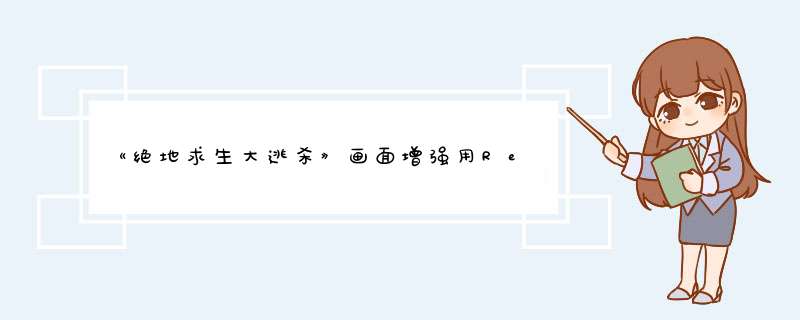
1、打开绝地求生后,reshade会自动加载这些渲染插件,会在游戏登录界面上方显示。
2、全部插件加载完毕后,按shift+F2可以呼出配置界面。点击+号新建一套配置,之后点击continue。
3、之后就是选择你想加载的渲染插件了。这里根据一些主播和大拿的推荐,建议加载FXAAFX、SMAAFX、HDRFX和TECHNICOLOR2FX这四个渲染插件。他们分别是抗锯齿、抗锯齿、优化天空和增强对比度的插件。
1、Reshade简要介绍
Reshade是一款针对DIRECTX9~10+、OPENGL游戏的画面增强软件。
对绝地求生而言,就是在不大幅度增加机器负担的前提下通过其插件使游戏画面更加绚丽的一款画面增强软件。
2、使用说明
(1)下载完毕后,打开ReShade_Setup_307exe,点击“Selectgame”处;
(2)找到绝地求生执行文件路径,一般地址为:X:\ProgramFiles(x86)\Steam\steamapps\common\PUBG\TslGame\Binaries\Win64\文件夹内的TslGameexe,双击选择之;
(3)之后reshade主界面会显示selectrenderingAPI”,要求你选择接口。这里直接双击下方的Direct3D10+即可,它会提示你“Doyouwishtodownlaodacollectionofstandardeffectsfrom他们网站”,选择是,之后软件就会自动开始下载相关画面增强插件。
(4)那些插件效果下载完毕后,会要求你选择你想安装的渲染插件choosewhicheffectfilesyouwanttoinstall。这里我建议直接全选,以后慢慢研究(安装后未启用不会占用你的游戏资源,所以没事儿)。
(5)至此,reshade的安装工作即完毕,接下来就需要去游戏里进行插件的选择了。
《绝地求生大逃杀》低配稳定60帧流畅吃鸡是怎么设置的呢,不少的玩家也许不是很清楚,下面我为大家介绍《绝地求生大逃杀》低配稳定60帧流畅吃鸡设置教程,希望能帮到大家!
红得发紫的《绝地求生大逃杀》可以说是刷新了Steam平台游戏的各项记录,不仅仅牢牢霸占着热销周榜的位置,此前同时在线人数又突破了90万大关,成为Steam上当之无愧的第一游戏。
在这个全民吃鸡的当下,甚至不少玩家换新电脑都是秉着能够特效全关《绝地求生大逃杀》去配的,不过对于那些电脑配置较差的`玩家,在不升级硬件的情况下如何能够更流畅的吃鸡呢众所周知《绝地求生大逃杀》的优化向来非常不友好,本次我就给大家带来《绝地求生大逃杀》低配稳定60帧流畅吃鸡设置教程,还在饱受掉帧卡顿困扰的低配玩家不妨赶快来参考一下吧。
以4G内存、GTX750显卡、I5-4460的配置为例,这基本上属于玩《绝地求生大逃杀》的最低配置了,设置完成后基本上能够稳定保持60帧的流畅度。
首先需要打开N卡的控制面板,手动调整一下设置。
处理器选项别使用自动推荐,将该处该为自己的显卡。
之后打开预览调整图像设置,选中使用我的优先选择, 将侧重于性能的小标拉到最左边 ,返回第二行。
这时候就完成了N卡的基本调节,随后打开Steam进入游戏,开始进行游戏画质调节。如下方图设置,将所有特效全部调为低, 注意树木可以跳为非常低 。
最后非常关键的一步,将游戏的画面设置为全屏,然后开始更改游戏的分辨率。
分辨率的高低对于游戏帧数的影响非常大,如果配置很低又非常需要帧数,可以直接将分辨率调为1280×720,基本能够稳定保持60帧如丝般顺滑(相对的画面看上去比较马赛克就是了)。
《绝地求生大逃杀》画面如何设置?调低配画质不好,高了有点模糊。那么怎么设置才可以画面又好又可以畅玩呢?下面我来给大家介绍,希望对大家有帮助!
下面给出几套配置根据自己电脑硬件水平自行更改。
1低配
抗锯齿:低
后期处理:低
纹理:中
特效:低
树木:非常低
2画质升级
抗锯齿:中或高
后期处理:低
纹理:中或高
特效:低
树木:非常低
3画质在升级
抗锯齿:高或极致
后期处理:低
纹理:高或极致
特效:高
树木:非常低
注意影响游戏画质最高的是纹理,抗锯齿。后期处理我不建议开高低就可以,当然你可以拉高!
看到这里你应该知道了,其实你只需要在 (抗锯齿)跟(纹理)中间进行调配就可以了。特效可开可不开,看你自己需求来定!
欢迎分享,转载请注明来源:内存溢出

 微信扫一扫
微信扫一扫
 支付宝扫一扫
支付宝扫一扫
评论列表(0条)